첫게시글 : itadventure.tistory.com/337
세컨드라이프 2, VR 가상세계 산사(SANSAR)
산사(SANSAR), 일명 세컨드라이프2라고 불리우는 린든랩 사의 2번째 가상세계 컨텐츠에 접속해보았습니다. 산사는 눈에 고글을 쓰고 가상현실을 체험하는 VR 전용 컨텐츠입니다. 몇 년 전 확인해보
itadventure.tistory.com
오늘은 연차라서 모처럼 가상세계 '산사'(sansar)의 세계를 들여다 보았습니다.
세컨드라이프2, 산사에서는 무엇이 가능한 가인가를 대체적으로 보려고요.
먼 훗날에 지구상의 기후 변화로 더 이상 외부 활동을 하지 못하는 날이 오게 된다면 어떻게 될까요?
지금도 코로나로 인하여 마스크를 쓰지 않고서는 밖에 다닐수가 없는 상황이지요.
비록 대한민국에서는 너무 과잉 반응인지는 모르겠지만 말입니다 :)
코로나19 는 아마도 빌게이츠의 전망에 따라 내년에 백신이 출시되고 종식될지는 모릅니다. 하지만 세계는 점점 심각한 기후변화, 오존층의 파괴, 미세먼지 등으로 인해 외부활동이 점점 제한되어 있습니다. 그로 인한 사람들의 눈길은 아마도 현실과 유사한 가상세계로 쏠릴 수 있습니다. 바로 "대리 만족"을 위해서이지요.
영화 레디 플레이어 원처럼 VR 기기를 눈에 착용하고 가상 세계 내에서 회의도 하고 쇼핑도 하고 여행도 하는게
어느정도 발전된 나라의 향후 모습이 되지 않을까요? 물론 당장 생계가 막막한 환경의 사람들에서는 먹고 사는 문제가 먼저이기 때문에 당연히 이런 관심은 힘들 것으로 보입니다.
물론 그 이후 미래에는 더욱 놀라운 기술들이 나올수도 있을 겁니다. 바로 뇌를 가상 세계 기계에 연결하여 누워서 잠든체로 가상세계 속에서 살아가는 수준이 될 수도 있겠지요. 생명유지장치를 연결해서 몸에 필요한 영양분은 기계에서 지속적으로 제공되고 말이지요. 하지만 웬지 그 정도가 되면 좀 끔찍할 것 같긴 합니다. 살아간다고 하지만 실제로는 뇌사 상태와 다름없을 것이라는 생각이 들기 때문입니다.
만일 그 가상세계 속에서 친구를 사귀었는데 실제 사람처럼 살아갈 수 있는 AI(인공지능) 이었다면?
그 존재는 친구일가요? 기계일까요?
이런! 너무 심오하게 들어가 버린것 같아 이 정도로 하겠습니다 :)
현 세대에서 접할 국내의 한단계 미래의 모습은 VR고글이 딱 적당할 것 같습니다.

가상세계 컨텐츠는 한국의 다다월드, 세컨드라이프와 VR chat, 산사(sansar)를 비롯하여 여러가지 컨텐츠가 있습니다.
다다월드는 국내에서 세계최초로 개발한 가상세계라고도 합니다. 하지만 아쉽게도 너무 일찍 개발된 탓인지 초반에 관심사가 금방 꺼져버려 무관심속에 사장되어 버렸지요.
세컨드라이프는 아직도 해외에서는 매니아 유저들에게 사랑받는 컨텐츠입니다. 전 세계적인 서비스이다 보니 비록 매니아적 유저에 제한된다고 해도 그 인구는 아직도 식을줄을 모릅니다.
지난번에 잠깐 살펴보았었지만 산사(sansar)는 유저 크레이티브 컨텐츠입니다.
마치 홈페이지처럼 특정 사용자나 단체가 사이트를 만들고 유저가 방문해서 컨텐츠를 즐기는 시스템이지요.
산사에서는 과연 어느 정도의 기술이 가능할까요?
기본적인 산사 인터페이스 내에서 구현이 가능하긴 할텐데요.
비록 데스크톱이긴 하지만 멋진 체험 코스가 되는 튜토리얼과 같은 산사 트레이닝 월드가 있습니다.
트레이닝 월드에 방문하시려면 검색하여 찾아가는 방법이 있는데요.
비행기 모양의 Go(가자!) -Codex(코덱스)에 접속하셔서,
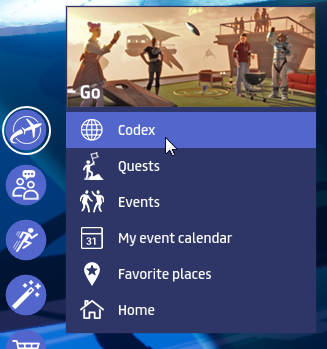
train 으로 검색하시면 여러 위치가 검색되실 겁니다.
그 중 Sansar Training Grounds 101 ( 산사 트레이닝 그라운드 101) 월드가 바로 튜토리얼 코스입니다.

마우스로 VISIT 를 클릭하면,

로딩 화면이 끝난 후 산사 트레이닝 광장이 등장합니다.

오른쪽의 빙글 빙글 회전하는 물음표 아이콘은 근처로 이동 후 마우스를 갖다 대면
'Click Me For Help!' 라는 텍스트 멘트가 등장하는데요. 클릭하면 각 코스에 맞는 사용 안내를 멘트해줍니다.
물론 한국말은 아니고 영어입니다.
매끄러운 안내를 위해 직역해석보다는 의역으로 진행하도록 하겠습니다.
"Click on me if you need to help you extra help on your journey"
"여행 중 추가 도움말이 필요하시면 저를 클릭해주십시오"

동상이 하나 있는데 클릭하면 영어 안내말이 나오긴 하지만 일부 억양은 크레이에게 잘 들리지 않는군요.
주위의 판넬에 있는 안내 멘트를 보셔도 됩니다. 만일 글자가 작아 잘 안 보인다면 F3 키로 전환하면 1인칭 시점이 되어 근처에서 잘 보이실 겁니다.
"Follow the signs along the path to help you better understand how to navigate Sansar."
"길에 있는 표지판을 따라오시면 산사 탐험을 이해하는데 향상된 도움을 드릴 것입니다"

첫번째 코스는 Walking(걷기)입니다.
마우스를 근처에 대면 'Reset The Training Ground' 라는 안내글이 뜨는데
클릭하면 튜토리얼을 처음부터 시작하실 수 있습니다.

그러면 오른쪽에 이렇게 Quests(퀘스트) 안내 창이 뜹니다.
첫 방문자에게는 자동으로 떴었는데 아니면 항상 위의 Walking 안내판을 클릭해야 했는지는 잘 기억이 안 나네요 :)
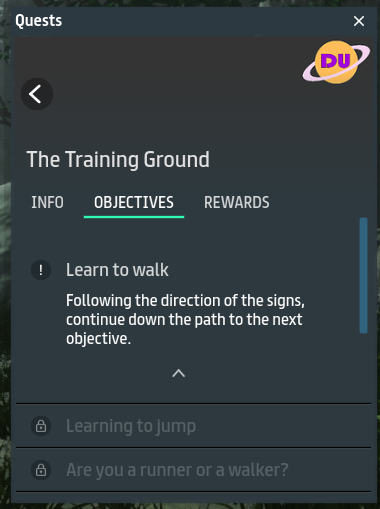
참고로 혹시라도 퀘스트 창을 실수로 닫아버리셨다면,
언제든지 비행기 아이콘 Go 를 누른 다음 Quests 를 선택하시면 다시 창이 등장합니다.

첫번째 퀘스트는 아래와 같습니다. 안내에 따라 한번 진행해 보시기 바랍니다.
이전에 세컨드라이프를 이용하셨던 분이라면 거의 친숙한 인터페이스이실 것입니다.
걷고 이동하는 법
걷고 이동하는 데는 여러가지 방법이 있지만, 데스크톱(컴퓨터) 사용자를 위한 두가지 주요 제어방법은 'W.A.S.D' 키 또는 화살표 키를 이용하는 것입니다. 그리고 이동중이나 서있는 동안 마우스 우측 버튼을 누른 채로 움직이면 주위를 둘러보실 수 있습니다.
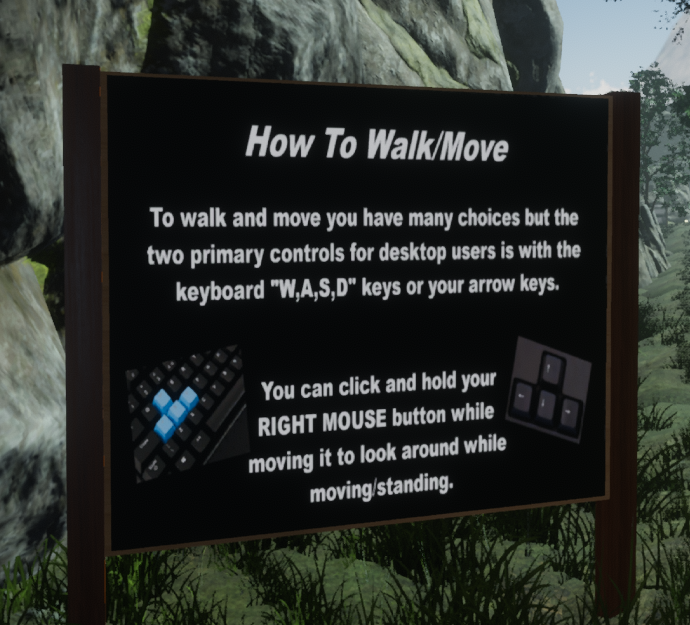
이제 이동 방법에 어느정도 익숙해지셨다면 주위에 새소리도 들려오고 울창한 수풀의 오솔길을 따라 자연 분위기를 만끽하시면서 저 멀리 앞으로 쭉쭉 나아가봅시다.
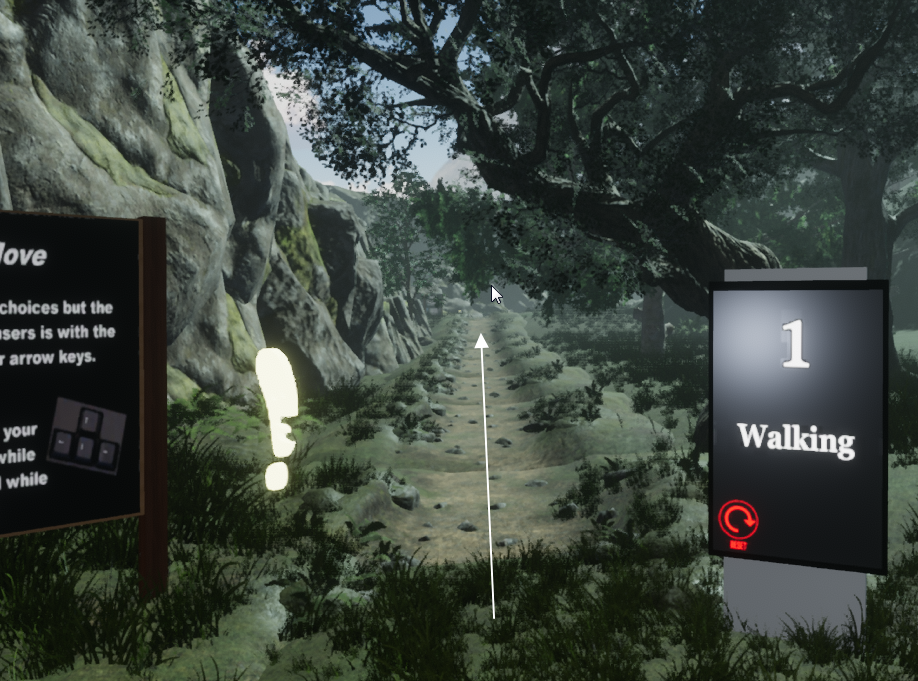
가다 보면 금방 본 것과 똑같은 표지판이 또 하나 등장합니다.
아마도 초반에 급하게 앞으로 나아가는 분을 위한 배려인듯 하네요 :)
앞으로 쭉쭉 나가봅시다.

중간 중간 헤메일 수가 있어 화살표 사인이 있으니 이런 화살표 표지판도 참조해 주세요 :)
여기서 길이 약간 복잡해서 헤멜 수 있습니다.

다음 단계의 튜토리얼입니다. 뭐 무난히 해내실 거라 믿습니다 :)
점프하기
점프하기는 산사에서의 여러분이 원하는걸 하시기 위해 거쳐야 할 중요한 요소입니다.
점프하려면 "스페이스 바"를 누르세요. 스페이스 바를 오래동안 눌렀다 떼면, 더 높이 점프하실 수 있습니다.
기억해 두세요, 스페이스바를 오래 누를수록, 더 높이 점프한다는 것을요.
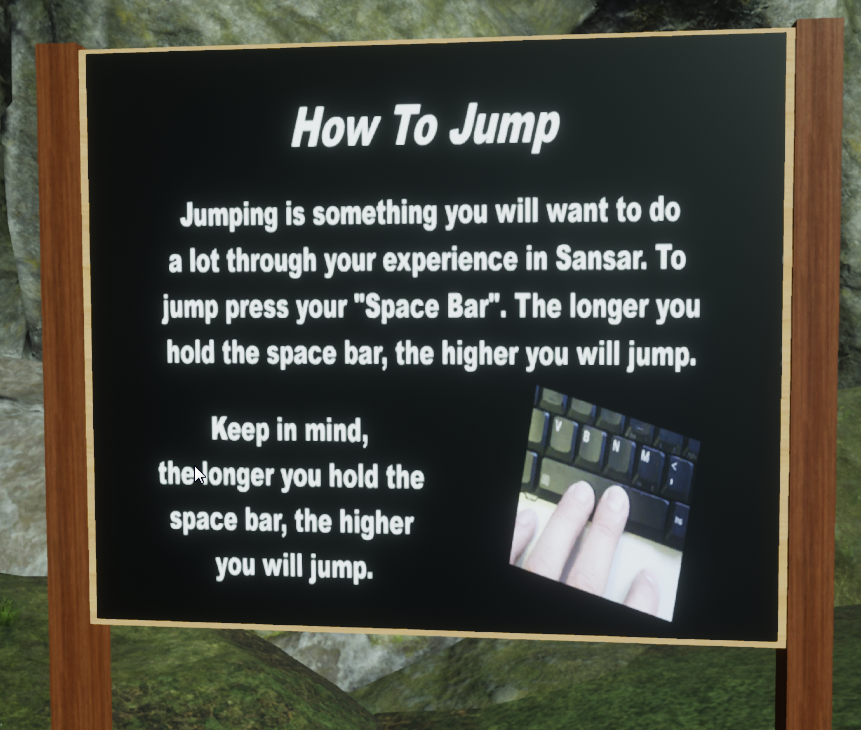
이제 앞에 막혀 있는 바위를 넘어가야 다음 코스 진행이 가능한데요.
W 이동키로는 진행할 수가 없습니다. 금방 익힌 '무엇'을 통해서 이동할 수 있습니다.
'무엇'이 '무엇'인지는 여러분의 추리에 맡기겠습니다 :)

가다보니 다음 튜토리얼이 등장했습니다. 산사를 하다 보면 가끔 갑자기 걷기 모드가 되어서 움직임이 느려서 산사를 껐다 켰었는데요. 튜토리얼을 보고 새로이 익히게 되었습니다.
달리기/걷기
달리기/걷기 모드를 전환하는 것은 간단합니다.
가볍게 키보드의 시프트 키를 눌렀다 떼는 것으로 전환 가능합니다.
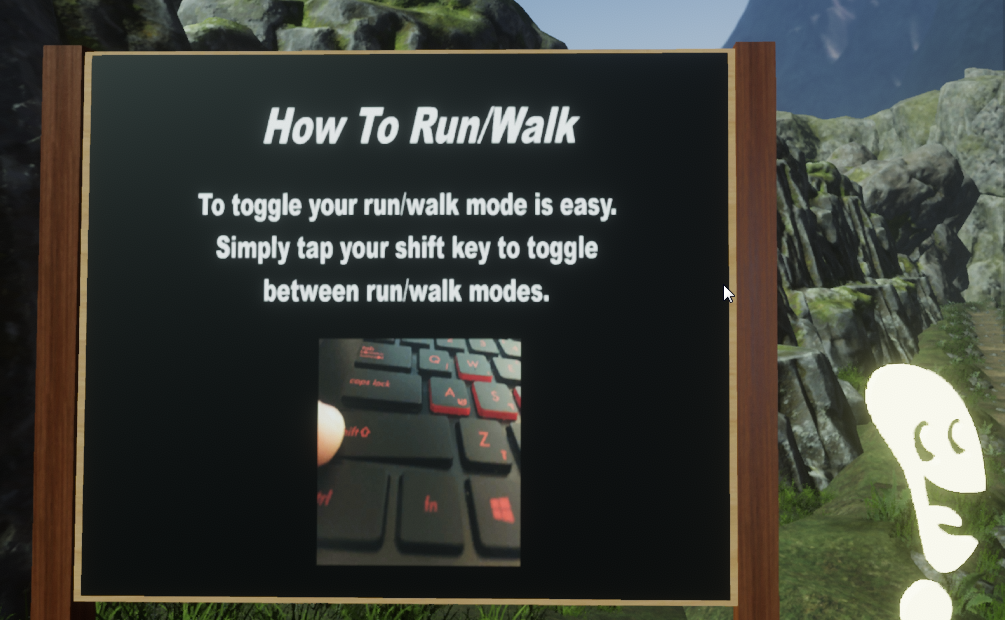
이제 여유롭게 걸어가실 분은 걷기 모드로, 빨리 해치우실 분은 뛰기 모드로 다음 튜토리얼로 진행해봅시다.

오브젝트 줍기/던지기
오브젝트를 줍는 간단한 방법은 마우스 왼쪽버튼으로 원하는 오브젝트를 가리키고 녹색 강조표시(상호작용)일 때 클릭하는 것입니다. 오브젝트를 던지려면 왼쪽 버튼 클릭한 채로 조준하여 놓으면 됩니다. 여기 준비된 바구니가 하나 있습니다.

약간의 부연설명을 드리자면, 표지판 근처 바닥에 과일들이 있습니다.
마우스로 아무거나 하나 클릭하면,

과일이 손에 딱하니 붙게 되는데요. 바로 집은 상태입니다.

그 상태에서 다시 마우스 왼쪽 버튼을 클릭한 채로 놓지 않고 있으면 동그란 조준점이 생깁니다.
이 상태에서 WASD 키로 이동하시거나 마우스 우클릭 드래그하면 위치 조준이 가능하며,
마우스를 놓으면 물체를 던지게 됩니다. 주위에 바구니가 하나 준비되어 있는데 한번 시도해보실 분은 진행해 주시기 바랍니다. 여기에 넣지 않아도 튜토리얼은 문제없이 진행됩니다 :)

이제 이어서 다음 코스로 진행해볼까요?
가다 보면 이런게 나옵니다,
오브젝트에 앉는 법
의자, 벤치 등의 앉기 지점 모양에 앉는 것은 마우스 커서를 대고 보라색으로 바뀔 때 클릭하는 것입니다.
그러면 당신의 캐릭터는 그 지점에 앉을 것입니다. 원래대로 일어서려면 단순히 캐릭터를 움직이시면 됩니다.

근처에 벤치가 몇개 있는데요. 마우스를 갖다 대면 이렇게 바뀝니다.
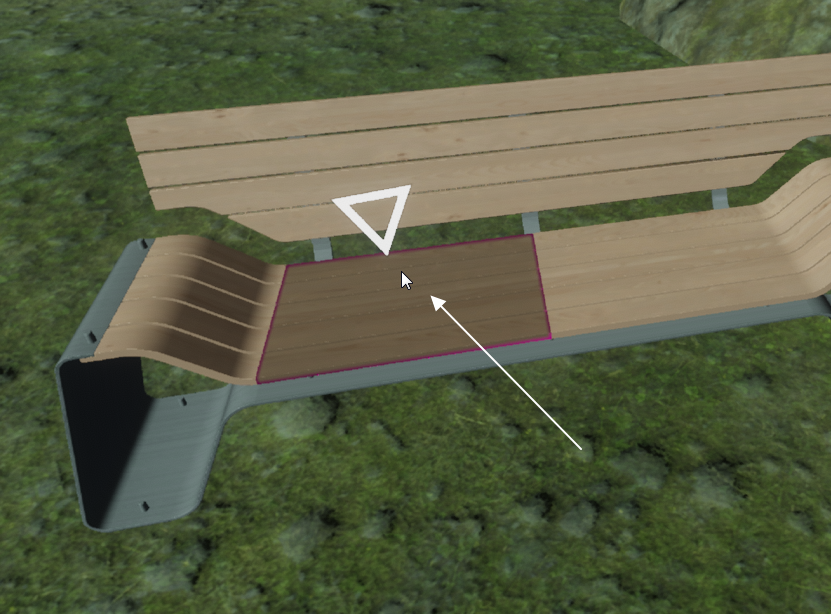
그 지점을 마우스를 클릭하면 이렇게 캐릭터가 앉게 되는 것이지요.
한 분께서 질문하실듯 한데, 이런 각도가 도무지 안 나오는데 어떻게 캡쳐를 찍었냐구요?
좀 있다가 방법이 나옵니다 :)

의자에서 일어서는 것은 간단합니다. 그냥 WASD 키 또는 화살표 키로 이동하면 됩니다.
다음으로 길을 따라 가다 보면 세 개의 표지판을 만나게 됩니다
감정표현하거나 춤추기1
감정을 표현하거나 춤을 추려면, 간단히 Ctrl+E 키를 누름과 동시에 감정표현 버튼을 누르세요.
김정 표현 인벤토리 목록에서 애니메이션을 선택하세요.
산사 상점에서 감정표현/댄스 아이템을 새로 구입하시고 사용하세요.
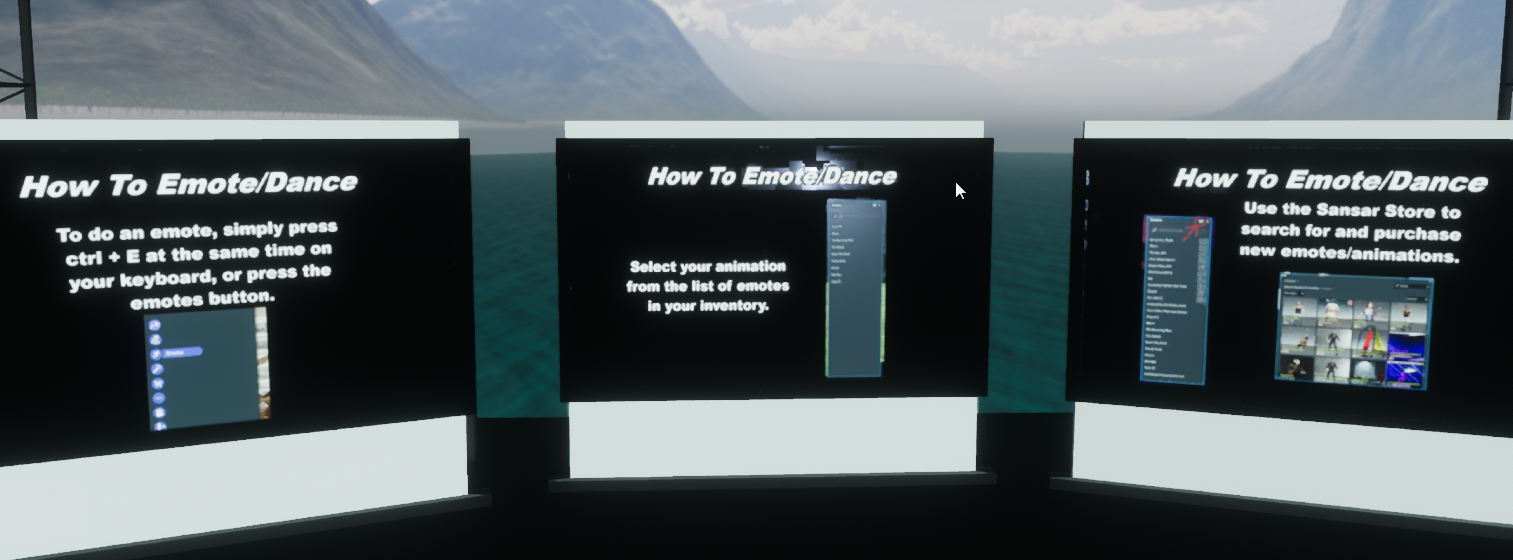
Ctrl+E 키를 누르면 감정표현/댄스 전용 인벤토리가 등장합니다.
앞으로 이모션 인벤토리라고 지칭하겠습니다.
이모션 인벤토리에서 각 아이콘 모양을 클릭하면 내 캐릭터가 계속 그 동작을 유지하고 한번 더 클릭하면 해지됩니다.
각각 1~7의 숫자키가 배당되어 있는데요. ( 8번은 크레이가 하나 구매해서 생겨난 것입니다. 처음에는 7까지만 나오지요 :) )
이모션 인벤토리를 닫고 숫자 1~7 키를 눌러도 각 에니메이션이 재생이 됩니다.
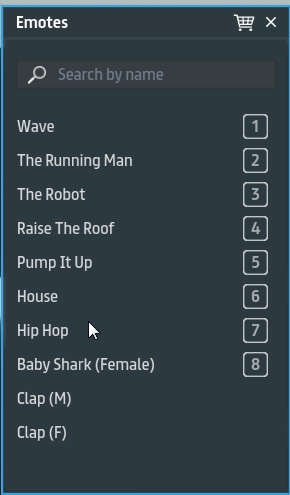
이모션 인벤토리에는 장바구니 아이콘이 있는데요.

여길 클릭하면 1,582개의 감정표현 아이콘을 구매하실 수 있습니다. ( 2020. 8. 3 기준 )

이 돈의 화폐 단위는 '산사 달러'라고 부릅니다.
산사 달러는 100달러당 미화로 약 1달러인데요. 한국돈으로 1,100원인 셈입니다.
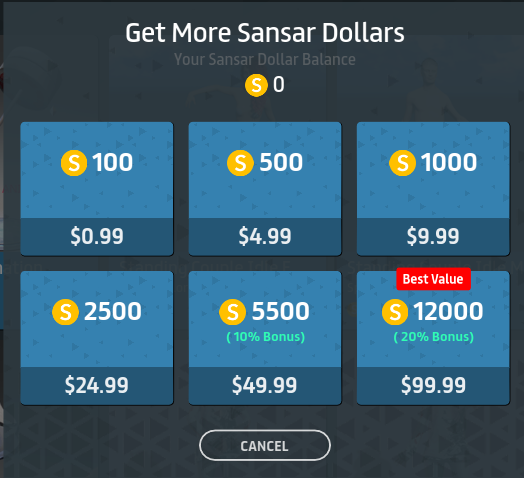
뭐 여유로운 분이야 멋진 동작을 구매하셔도 좋지만,
굳이 이런데 돈을 쓰고 싶지 않으시다면 무료 컨텐츠도 있으니 해당 컨텐츠를 구매하시면 됩니다.
우측의 Recently Created ( 최근 생성 ) 을 Price(Low to High) ( 가격-저렴한 가격순 ) 로 변경해 주세요
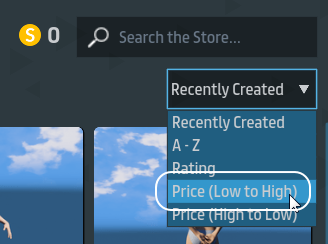
그러면 이렇게 FREE(무료) 아이템이 먼저 보여지게 됩니다.
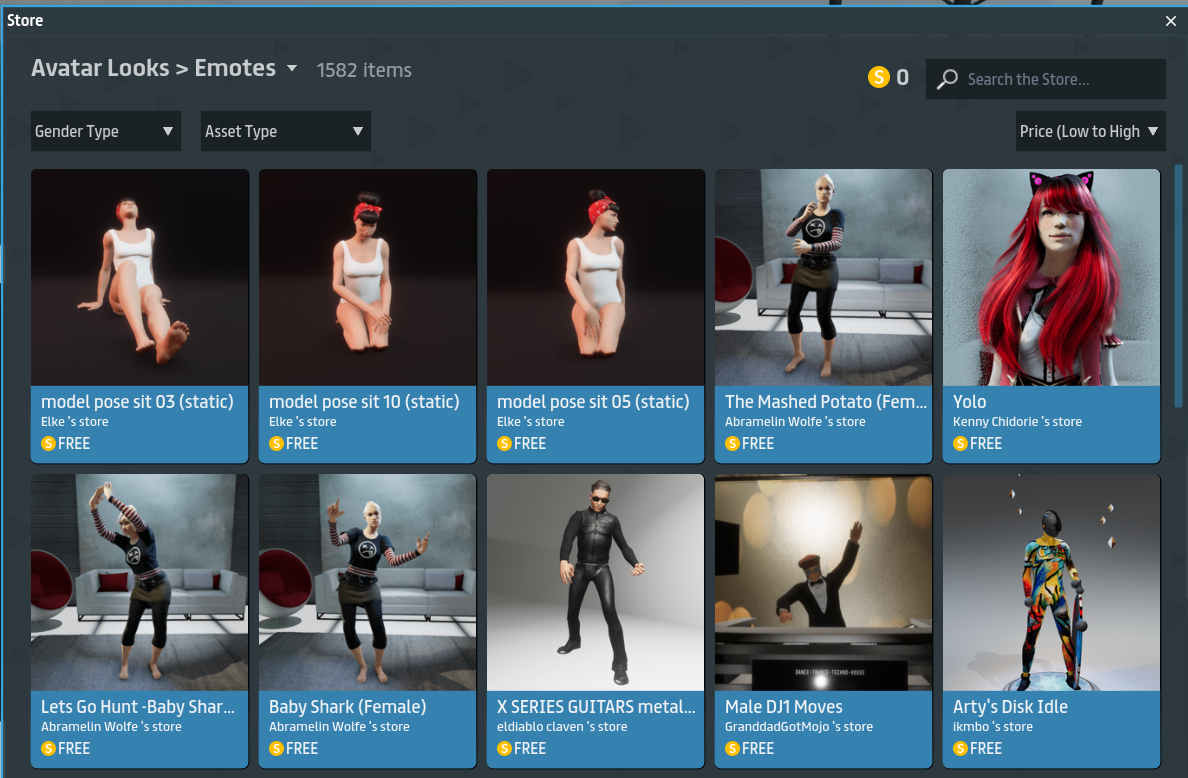
크레이는 Baby Shart(Male) 아기상어(남자버전)을 한번 구매해 보겠습니다.
"뚜루 뚜뚜루 두두 ~"
사진 클릭 후,
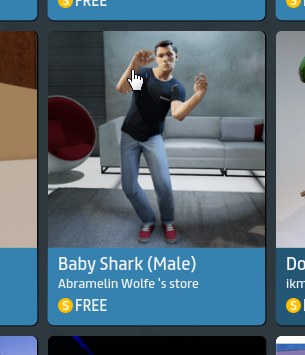
다음 화면에서 GET (취득) 버튼을 누르시면 됩니다.
공짜라서 돈이 없어도 구매가 가능하지요.

구매성공이 뜬 다음제 창을 닫아보시면 이모션 인벤토리에 새 동작이 추가된 것을 보실 수 있습니다.
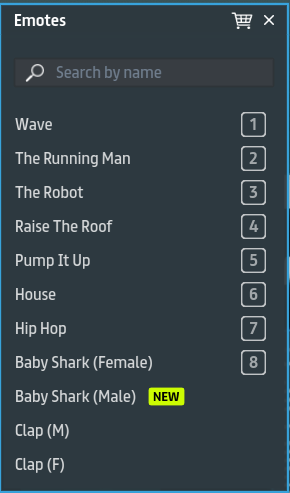
클릭해보시면 이렇게 춤추는 캐릭터를 보실 수 있을 겁니다.

만약 마음에 들어서 자주 쓰고 싶다면 단축키로 등록하실 수 있는데요.
마우스를 이모션의 우측 부분에 갖다 대고 연필 모양이 보이면 클릭,

0~9 키보드 중에 하나를 선택하시면 됩니다. 이모션 단축키는 숫자키 10개만 지정 가능합니다.

이제 다음 단계로 가봅시다. 보이스 채팅하기에 대한 안내입니다.
보이스 채팅 전환하기
보이스 채팅을 하시려면, 마이크를 온/오프시켜 전환해 주셔야 합니다.
마이크 아이콘을 누르시거나 키보드의 M 키를 사용하실 수 있습니다.
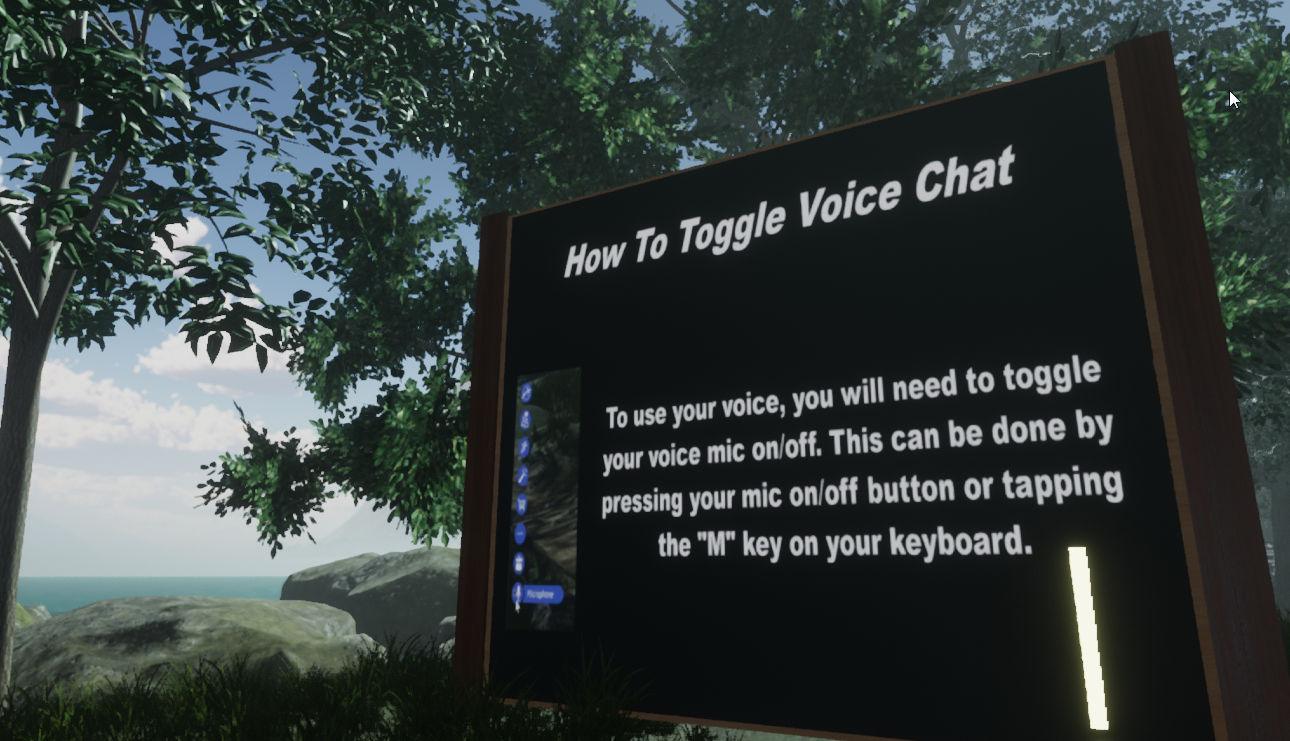
좌측 아이콘 목록에서 마이크 버튼을 누르면 목소리로 대화 가능한 보이스 채팅이 활성화 됩니다.
한번 클릭하면 보이스 채팅이 On, 또 한번 누르면 Off 되는 것이지요. 단축키 M 키로도 On/Off 전환이 가능합니다.
물론 마이크는 당연히 컴퓨터에 연결되어 있어야 하는데요. 특별한 장치가 필요한건 아니고 마이크가 딸려 녹음이 가능한 아무 헤드셋이든 사용할 수 있습니다.

제대로 설정된 경우라면, 보이스 채팅을 하실 때, 캐릭터 위에 전파 모양이 보이면서
캐릭터 입 모양이 움직이는 것을 보실 수 있습니다.

좀 더 진행하면, 마이크 설정에 대한 추가 안내가 나옵니다.
사운드 소스 변경하기
때때로 귀하께서는 마이크/오디오 드라이버를 헤드셋 또는 전용 마이크로 변경하고 싶을 때가 있을 것입니다.
만일 필요하신 경우, 설정을 여신 다음, 메뉴에서 디바이스 설정을 변경하세요.
"마이크 레벨 검사" 를 클릭하여 귀하의 목소리를 들어보실 수도 있습니다.
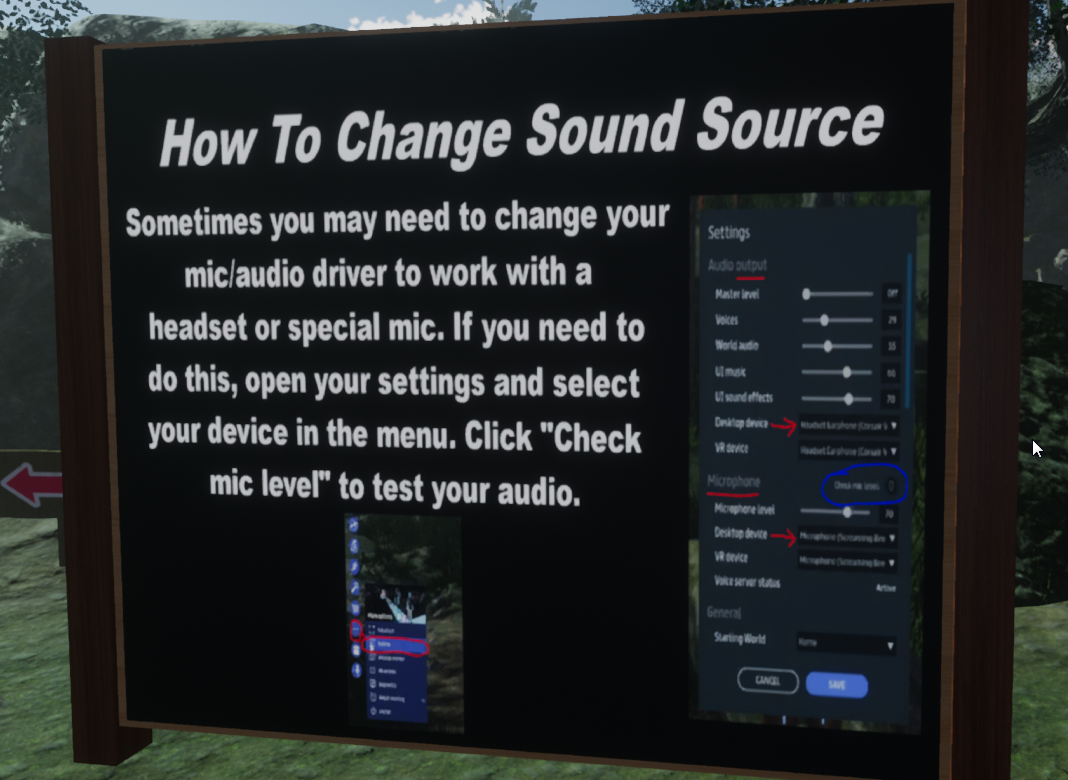
more 아이콘을 선택 후 Settings 를 클릭하면,

설정화면이 나옵니다. 마이크에 대한 볼륨은 여기서 조정 가능한데요.
중간에 보이는 Voices 가 바로 그것입니다.
좀 더 내려가 보면, Desktop Device 라는 항목이 있는데요.
여기서 마이크 장치를 선택하실 수 있지요.
만약 헤드셋도 마이크가 있고 전용 마이크도 따로 있다면 둘중 하나를 선택해서 사용하시면 됩니다만,
직접 테스트해보지는 않았습니다 :)
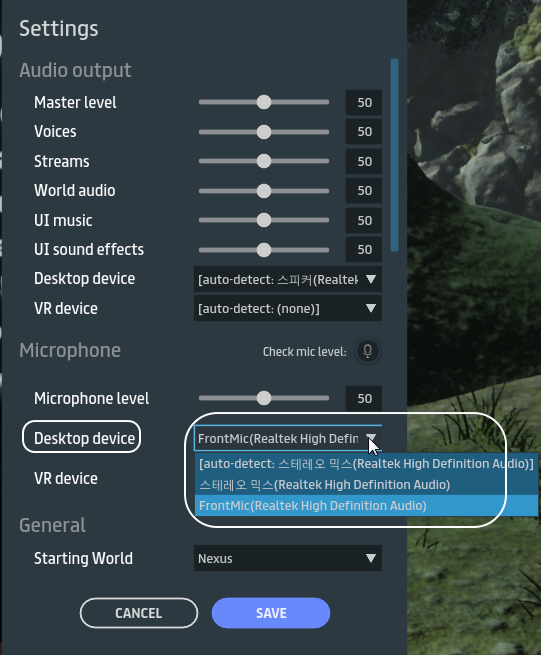
중간에 마이크 테스트하는 기능이 있는데요.
보이스 채팅은 기본적으로 내 목소리가 들리지 않습니다.
상대방에게만 들리는 것이지요.
그러다 보니 마이크가 잘 되는지 안되는지 알 수가 없는데요.
이 버튼을 누르고 이야기를 하면 내 목소리를 들어보실 수 있어 쉽게 확인이 가능합니다.

이제 다음 코스로 이동해볼까요?
근처 사람들에게 채팅하는 법
때로는 귀하께서 다른이에게 무언가 타이핑하거나 만나는 사람들에게 채팅하고 싶으실 것입니다.
'소셜라이즈' 안에 채팅 창을 여세요.
채팅 창에 아래 문장을 정확히 입력해 보세요. 부가 혜택이 있습니다.
/polly want a cracker

채팅창에 /polly want a cracker 라고 쳐 보세요. 뜻은 "앵무새야, 좋은 아이템 하나 다오" 입니다 :)
그러자 앵무새가 답변합니다. "꽥, 안녕 크레이, 꽥, 이것은 네게 주는 무료 목걸이야. 꽥"
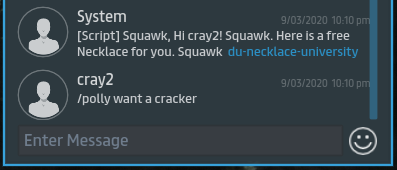
목걸이가 인벤토리에 들어왔을까요? 튜토리얼 섬에서는 가방을 열 수가 없어 나중에 확인해봐야겠습니다 :)

다음 코스는 카메라 편입니다. 한국말로는 시점이라는 표현이 적당할 것 같습니다.
시점을 자유롭게 보는 법
때로는 사진을 찍거나 먼 곳에서 떨어져서 보고 싶을 때가 있겠지요? 산사에서는 F4 키를 눌러 이 것을 할 수 있습니다.
원상태로 돌아오려면 F4 키를 다시 누르시면 됩니다. 왼쪽에 있는 나무를 확대해서 보시겠어요?
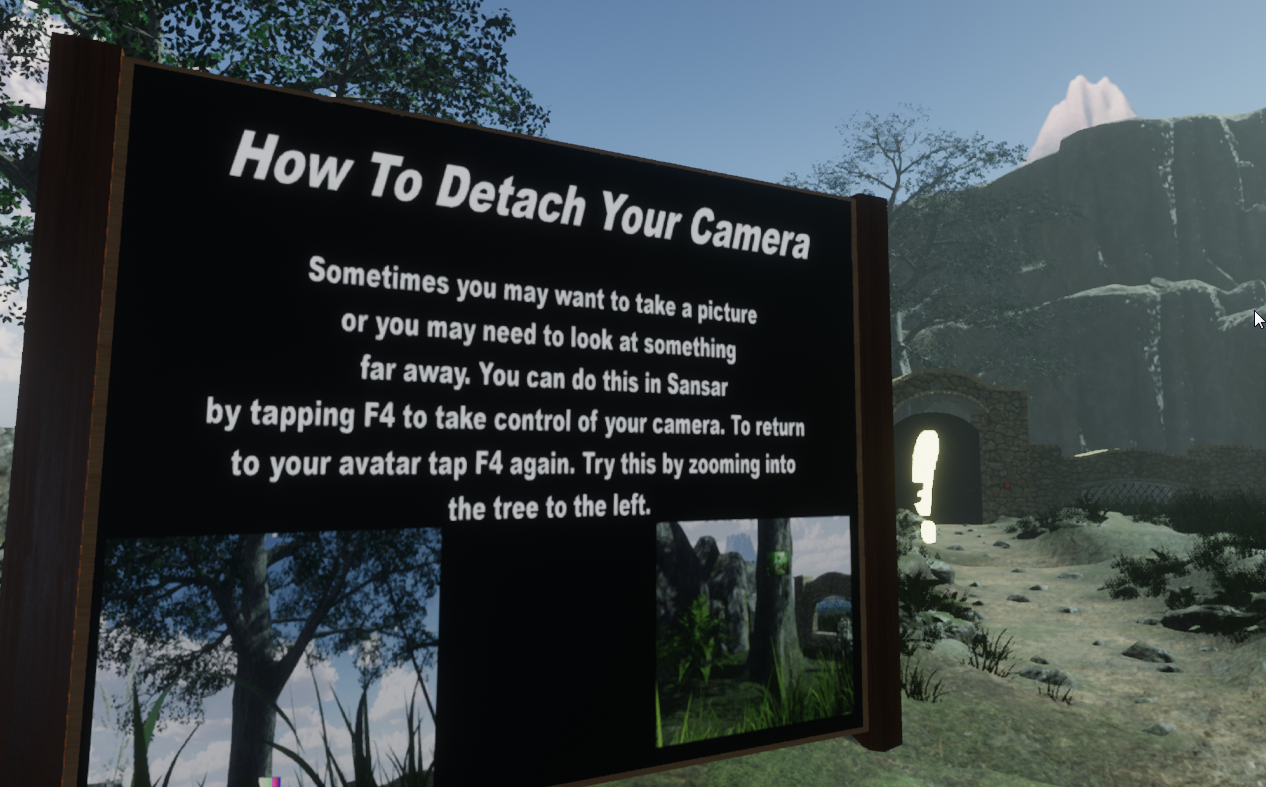
산사에서는 세컨드라이프처럼 캐릭터가 하늘을 나는 기능은 보이지 않는 것 같습니다
대신 사진을 찍거나 멀리서 자유롭게 보는 방법을 제공하기 위해 F4 자유시점 조정 모드가 제공되는데요.
F4 키를 누르면 캐릭터와는 상관없이 시점 조정이 가능합니다.
WASD 키와 마우스로 돌려보는 방법으로요.
좀 익숙해지면 어느 방향에서든 화면을 보실 수 있습니다.
F4 키로 아주 멀리서 튜토리얼 지역을 바라보니 하나의 큰 섬입니다. 꽤 멋지군요 :)

부가적으로 기능 하나를 더 설명드리면 숫자 키패드의 + 키와 - 키로 카메라의 줌인/줌아웃 이동 속도를 조정하실 수 있습니다.
다음코스입니다.
물체와 상호작용하는 법
잠겨진 문이 길을 가로 막았군요. 떄로는 귀하께서는 문을 열거나 무슨일을 하기 위해 사물과 상호작용할 필요가 있습니다. 이 경우 빨강색 버튼을 조준하여 녹색으로 바뀔 때 클릭하면, 사물에 상호작용이 나타나게 됩니다.
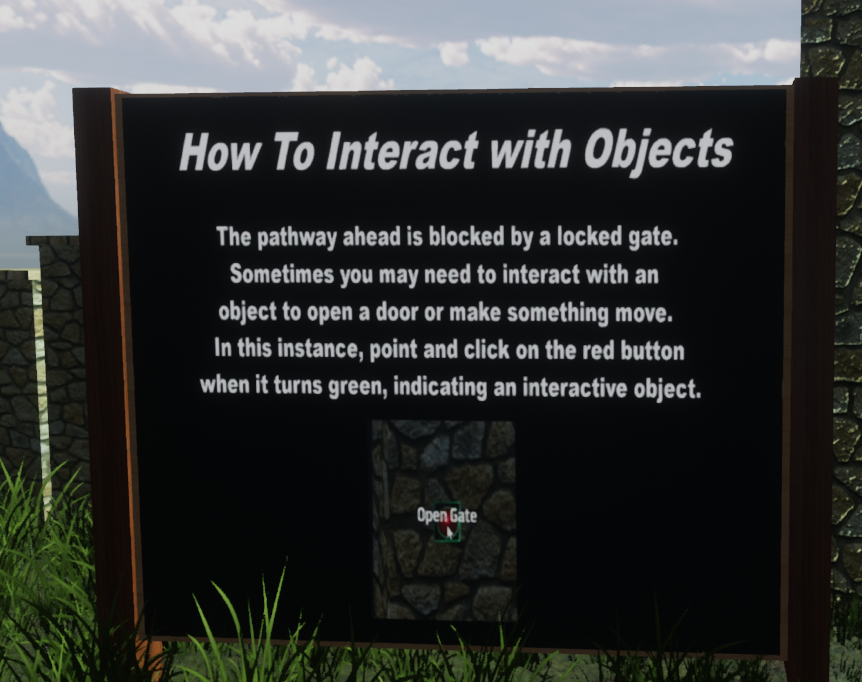
문을 자세히 살펴보면 우측에 빨강 버튼이 보이실 겁니다.

근처로 이동하여 이 부분에 마우스를 갖다 대면, 녹색 테두리와 함께 Open Gate(문 열기) 라는 글자가 등장하는데요.
클릭해주시면,

문이 이렇게 열립니다. 전진은 계속됩니다 :)

다음 코스는 산사의 조금은 특별한 기능인데요.
텔레포트하기입니다.
먼 거리로 텔레포트(순간이동)하려면, 마우스 중간 버튼을 클릭하거나 X 버튼을 누르고 있는 채로,
원하는 지점을 조준하세요. 파란 불빛으로 원하시는 도착지점을 겨낭하실 수 있습니다.

세컨드라이프에서도 이 기능은 원래 있었으나 부가 선택해야만 활성화되는 옵션이라 모르는 분들이 꽤 많았는데요.
산사에서는 이 기능을 특화해서 정확한 지점을 조준하여 이동할 수 있습니다.
다음 이동할 지점은 한 가운데 있는 미니섬인데요..
텔레포트 기능을 통해서만 이동하실 수 있습니다.
물에 빠지면 다시 원지점으로 복구되기 때문이지요.

X 버튼이나 마우스 가운데 버튼을 클릭하고 잘 조준해 주시면, 이런 텔레포트 착지 지점이 조준이 됩니다.
이 때 X버튼이었던 경우 마우스 왼쪽 버튼을 클릭하시면 텔레포트가 되고 마우스 가운데 버튼이었던 경우 그냥 버튼을 놓아 주시면 됩니다.

이제 마지막 지점입니다.
텔레포트하기
이 상황에서는 지붕 위로 이동하기 위해 뒤로 약간 물러나셔서 금방 익히신 것과 동일한 텔레포트 기술을 사용하세요.

이번에는 약간 조준이 어렵습니다. 지붕의 땅 영역이 눈에 보이지 않기 때문이지요..
하지만 동일한 방법으로 지붕 끝의 경계부분을 조준하면 파란색 불이 들어오고,
그 지점으로 텔레포트해주시면,
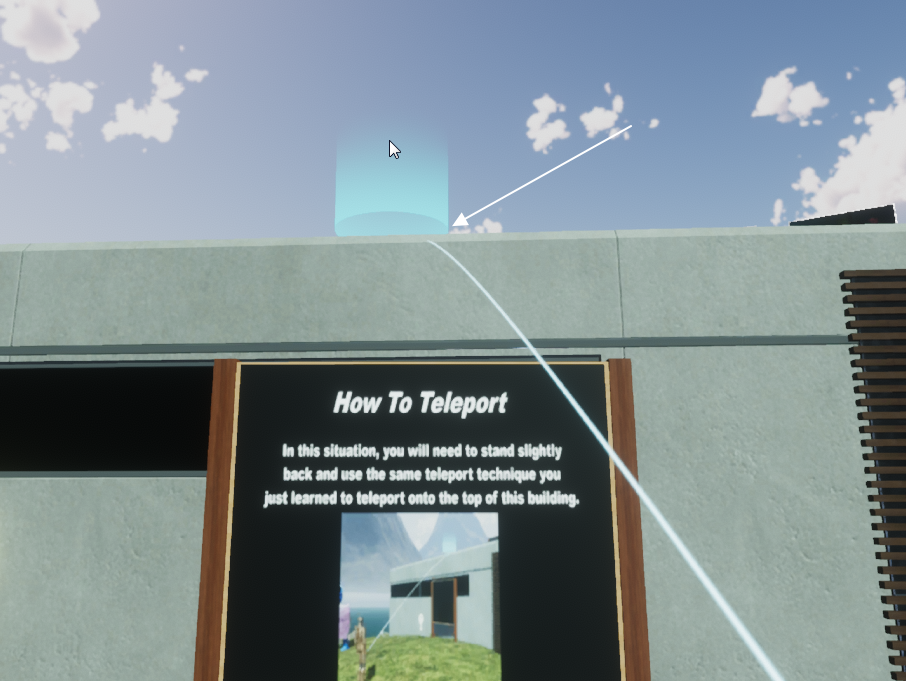
이렇게 지붕으로 올라갈 수 있습니다.

앞에 있는 표지판 근처로 이동하시면, 퀘스트 완료 창이 뜹니다.
그리고 보상으로 후드티와 앵무새가 준 목걸이도 포함되었습니다.
이제 Complete Quest 버튼을 선택, 퀘스트를 완료해 주세요.
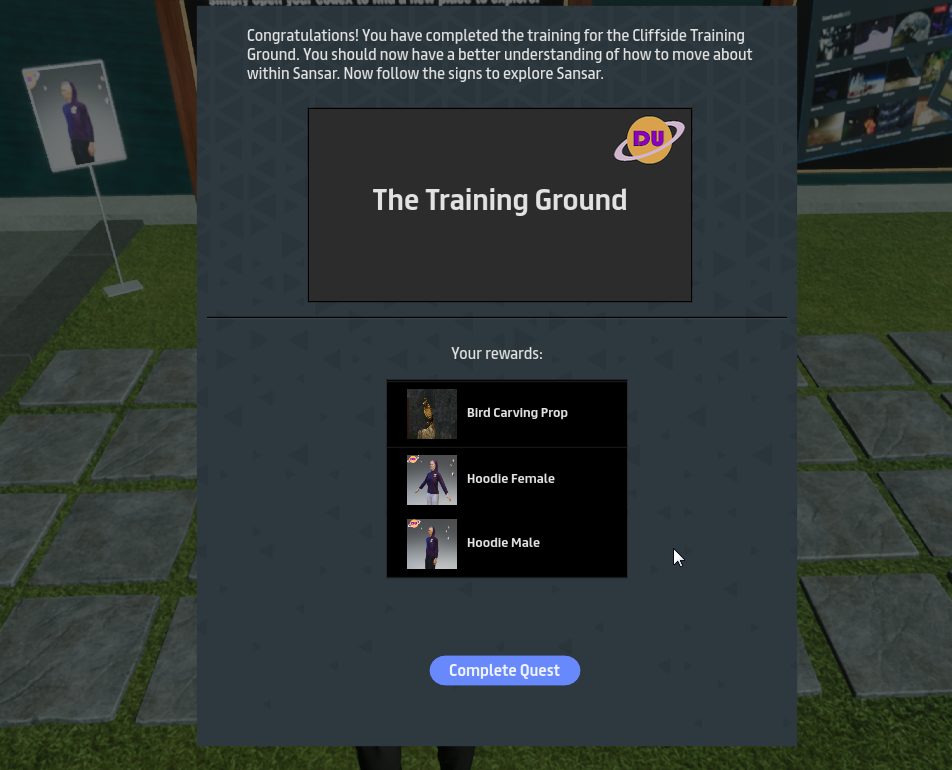
그 앞의 표지판에는 코덱스를 이용하는 방법에 대한 안내가 있는데요. 앞에서 이미 설명드린 내용이기 때문에 지나가도록 하겠습니다.
그리고 바로 오른쪽에 포탈이 있는데요.
산사를 접속하면 처음 시작하는 지점인 넥서스와 '제로 허브:10개의 월드를 방문해 보세요' 가 있습니다.
모험을 계속 하고 싶으시면 아무데나 근처로 이동하시면 포털에 닿는 순간 다른 지역으로 이동됩니다.
마치 레디 플레이어 원처럼요 :)

참고로 제로의 섬에 가면 또 퀘스트가 등장합니다.
하늘 높은 곳에서 저 땅의 지점으로 이동하려면 어떻게 할까요?
뭐 떨어져도 다치지는 않겠지만 말이지요.
이 럴 때 금방 익힌 기술을 응용하는 겁니다. 바로 "텔레포트"이지요. 땅으로 텔레포트하는 겁니다,.

역으로 이런 텔레포트도 가능하다는 사실! 크레이가 해본 결과 X 버튼이 좀 더 수월합니다 :)

제로의 10개 섬으로 안내가 되어 있지만 최근에는 13개로 늘어난 것 같습니다.
제로의 섬에서도 유익한(?) 모험 즐기시길 바랍니다.
이상으로 산사의 튜토리얼 월드 편을 마치도록 하겠습니다.
여기까지 읽어주셔서 감사합니다 :)
'가상세계 산사VR' 카테고리의 다른 글
| 가상세계 산사 VR, 웹페이지/영상 띄우기 (0) | 2020.09.11 |
|---|---|
| 상상의 섬? - 산사 코덱스 검색에 뜨게 하기 (0) | 2020.09.08 |
| 가상세계 산사VR C# 스크립팅 시스템 (0) | 2020.08.31 |
| 3D블렌더 모델링 가상세계 산사VR(SANSAR) 업로드 (0) | 2020.08.30 |
| 세컨드라이프 2, VR 가상세계 산사(SANSAR) (0) | 2020.08.30 |



